Ko uporabljate delovni zvezek v brskalniku, si ogledujete izvorne ali zunanje podatke. Izvorni podatki so shranjeni neposredno v delovnem zvezku in ne zahtevajo zunanje podatkovne povezave. Zunanji podatki so shranjeni nekje drugje, na primer v strežniku, in zahtevajo povezavo z zunanjo zbirko podatkov.
Kaj se zgodi, ko osvežite zunanje podatke
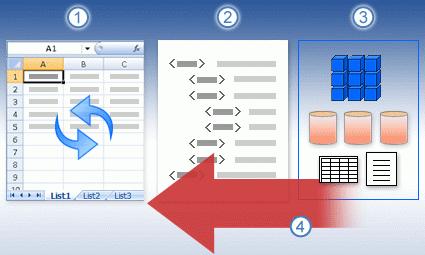
1. Oseba zažene postopek osveževanja podatkov, da bi pridobila najnovejše podatke.
2. Povezave so vzpostavljene z zunanjimi viri podatkov, ki jih uporablja delovni zvezek.
3. Veliko delovnih zvezkov ima povezave do več virov podatkov, kot so kocke v storitvah SQL Server Analysis Services, tabele, shranjene v strežniku SQL Server, podatki, ki so na voljo prek vira podatkov OData in tako naprej.
4. Odvisno od podatkovne povezave in konfiguracije okolja se delovni zvezek posodablja, da prikaže najnovejše podatke.
Pomembno: Konfiguracija določenega okolja določa, ali boste lahko osvežili podatke v delovnem zvezku, ki je prikazan v oknu brskalnika. Možnost osveževanja zunanjih podatkov je v veliki meri odvisna od tega, kako so konfigurirane Excelove storitve. Če želite več informacij, se obrnite na skrbnika SharePointa.
Osveževanje podatkov v načinu pogleda in urejanja
Če si ogledate delovni zvezek v oknu brskalnika in želite osvežiti podatke, lahko to po navadi naredite v enem od dveh načinov: načinu ogleda ali načinu urejanja.
|
Način ogleda Ko osvežite delovni zvezek v načinu pogleda, s tem posodobite podatke, prikazane v delovnem zvezku. To lahko storite v oknu brskalnika ali v Excelu v načinu samo za branje (brez urejanja). V tem primeru delovni zvezek ni sleden kot spremenjena datoteka. To pomeni, da na mestu, kjer je shranjen delovni zvezek, vaše uporabniške poverilnice niso prikazane tako, da vas prikazujejo kot osebo, ki je nedavno urejala delovni zvezek. |
Način za urejanje Ko osvežite delovni zvezek v načinu urejanja, se delovni zvezek odpre za urejanje (v oknu brskalnika ali v Excelu). Delovni zvezek je sleden kot spremenjena datoteka. To pomeni, da vas poverilnice prikazujejo kot osebo, ki je nedavno urejala delovni zvezek. Če urejate delovni zvezek in osvežite podatke, so spremembe samodejno shranjene po osveževanju podatkov. Vsakdo, ki ima dovoljenja za ogled delovnega zvezka, bo videl vaše spremembe takoj, ko delovni zvezek shranite. |
Določanje možnosti za osveževanje podatkov v Excelu
Če želite za delovni zvezek določiti zunanje podatkovne povezave, uporabite Excel. Teh nastavitev ni mogoče določiti med pregledovanjem delovnega zvezka v oknu brskalnika. Nastavitve, ki jih določite z Excelom, se ohranijo, ko objavite delovni zvezek v SharePointovi knjižnici.
Če želite določiti možnosti za osveževanje podatkov, kliknite gumb LastnostiExcel za določeno podatkovno povezavo v Excelu. V tej tabeli je kratek opis različnih možnosti za osveževanje podatkov, ki jih lahko izberete.
|
Možnost osveževanja |
Opis |
|---|---|
|
Osveži na __ min |
Če izberete to možnost, bo delovni zvezek skušal podatke osvežiti v intervalih, ki jih navedete (v minutah). |
|
Osveži podatke ob odpiranju datoteke |
Če izberete to možnost, bo skušal delovni zvezek samodejno osvežiti podatkov, ko delovni zvezek odprete. |
|
Ob izvedbi ukaza »Osveži vse« osveži to povezavo |
Če izberete to možnost, so podatki osveženi, ko drugi uporabniki kliknejo gumb Osveži vse. Če ni izbrana ta možnost, ta možnost preprečuje, da bi ta povezava osvežila podatke, ko drugi kliknete gumb Osveži vse. To je uporabno, ko se želite izogniti napakam pri osveževanju podatkov, kot so napake časovne omejitve za določeno povezavo v Excelove storitve. |
Kaj narediti, če osveževanje podatkov ni uspešno
Odvisno od konfiguracije okolja se osveževanje podatkov morda ne bo zgodilo. Če je nekdo na primer ustvaril delovni zvezek, ki uporablja varne, zunanje podatkovne povezave s strežniki na mestu uporabe, te podatkovne povezave verjetno ne bodo delovale v Microsoft 365. Če na primer ne morete osvežiti podatkov v oknu brskalnika, poskusite odpreti delovni zvezek v Excel.
Lahko se obrnete tudi na skrbnika SharePointa.










